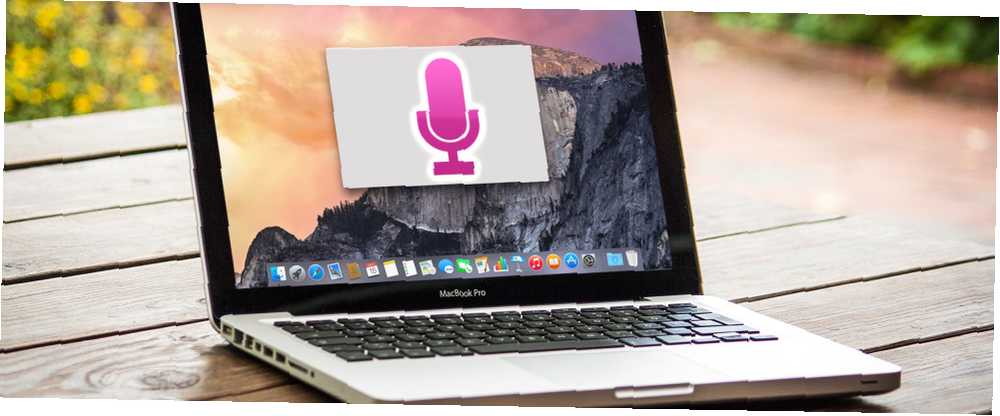
Gabriel Brooks
0
1311
188
Bir zamanlar Mac'inizi sesinizle kontrol etmek için pahalı bir yazılıma ve sabrınıza gereken bir derse ihtiyacınız vardı, ancak şimdi bunu Apple'ın Mac OS X'teki en son ücretsiz güncellemesinden biraz daha fazlasıyla yapabilirsiniz.
Yosemite'deki ses dikte etme özelliğine 50'den fazla düzenleme ve biçimlendirme komutu eklendi ve gerçek zamanlı dikte işlemine ek olarak, dikte edilen metinler seçilebilir, biçimlendirilebilir ve hatta kopyalanıp yapıştırılabilir.
Yeni güncellemeler ayrıca uygulamaları başlatmak ve çıkmak, bir belge açmak ve kaydetmek, pencereleri simge durumuna küçültmek, bir dokunmatik ekrana veya fareye dokunmadan Spotlight aramaları ve daha fazlasını kolaylaştırıyor.
Mac'inize Ne Yapılacağını Söyle
Bilmiyorsan Mac uzmanı değilsin gibi hissetme. Dikte Komutları Yosemite'de var - Geçen gün bilgisayarımın ayarlarına bakarken onları keşfettim. Metin dikte etme ve sistem komutları şimdi birleştirildi ve Sistem Tercihleri> Dikte ve Konuşma> Konuşmadan Metne. Tıklamanız gerekiyor Erişilebilirlik Tercihlerini Aç, aşağı kaydırın ve tıklayın Dikte, ardından Dikte Komutları buton.
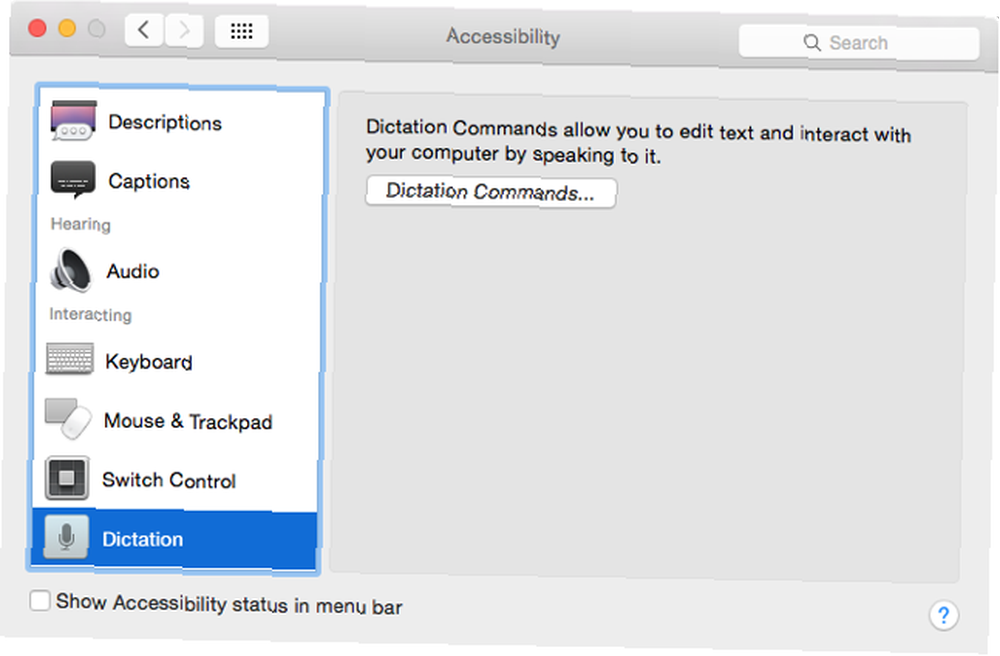
Komutlar hala Nuance'ın Dragon Dictate'i kadar güçlü değil, önceki bir makalede karşılaştırdık. Mac'inizde Yazmayı Nasıl Dikte Ederim: Apple'ın Dikte Etmesi - DragonDictate Mac'inizde Yazmanın Dikte Edilmesi: Apple'ın Dikte vs DragonDictate İsterseniz uzun bir süre için veya Mac'inizde bir konuşma metni dikte programı kullanmak için gerekli olan tek seçenek MacSpeech Dictate (şimdi feshedilmiş) ve Nuance's DragonDictate idi. Ancak Mountain’ın piyasaya sürülmesiyle… ancak kısa yorumları, kısa mesajları ve e-posta mesajlarını dikte etmek için kullanışlıdırlar.
Eğer Apple'ın ses diktesini hiç kullanmadıysanız, onu aktif hale getirmeniz gerekir. Sistem Tercihleri> Dikte. Etkinleştirirseniz “Gelişmiş Dikte Kullan,” canlı geri bildirimle, çevrimdışı kullanım ve sürekli dikte için izin verir. Gelişmiş Dikte'yi ilk kez etkinleştirdiğinizde, bu özelliğin içeriği Mac'inize yüklenecektir.
Eğer sen yapamaz Gelişmiş özelliği etkinleştirmek için Mac'inizin, Apple’ın sunucusundaki dikte kitaplığına erişmek için aktif bir İnternet bağlantısına ihtiyacı olacak..
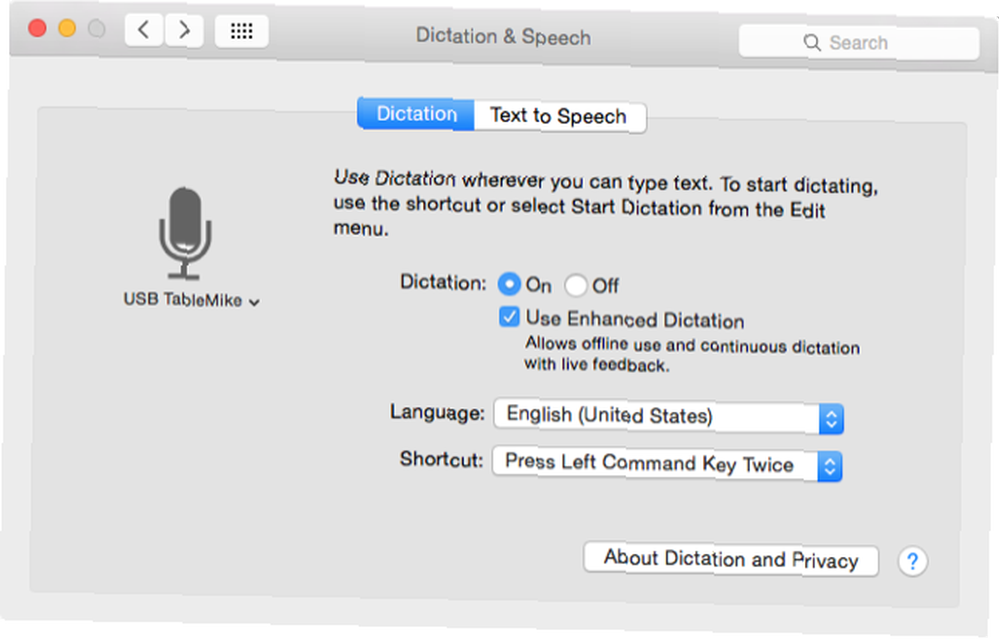
Sesli Dikte Kullanımı
Herhangi bir noktada Mac'inize iki kez dokunabilirsiniz “fn” dikte diyalogunu etkinleştirmek için fonksiyon tuşu. Ses dikte etme, Mac'teki TextEdit, Mail ve Safari dahil olmak üzere herhangi bir metin düzenleyicide kullanılabilir..
Mikrofon simgesi belirdiğinde, dikteni başlatabilirsin. Dikte Etmeyi Geliştir'i etkinleştirdiyseniz, Mac kelimelerinizi konuştukça yazacaktır. Ancak, dikte etme özelliğinin önceki sürümlerinden farklı olarak, artık metni dikte ederken düzenlemek ve biçimlendirmek için komutlar konuşabilirsiniz..
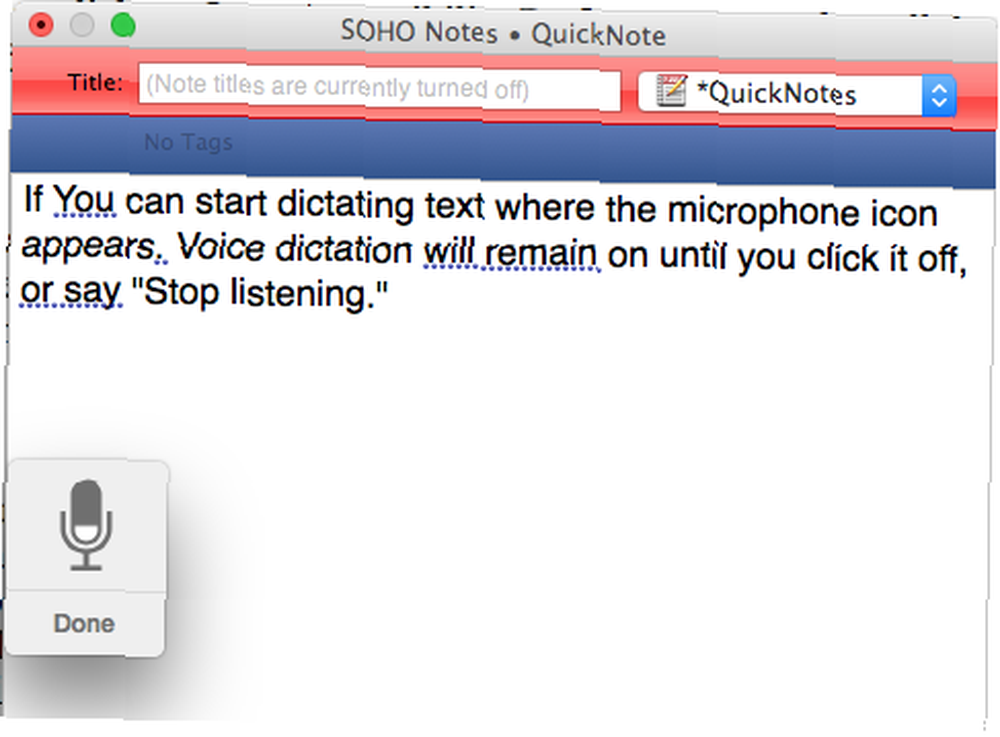
Dikte etme komutları Dikte bölmek Sistem Tercihleri. Komutları içerir, “Bunu geri al” (konuşulan son komutu geri al), “Sonuna git” (imleci konuşulan son sözcüğün üzerine getirin) ve “Dinlemeyi bırak” (ses diktesini kapatır). Komut listesini, “Komutları göster,” “Komutları aç,” veya “Bana ne söyleyeceğimi göster.”
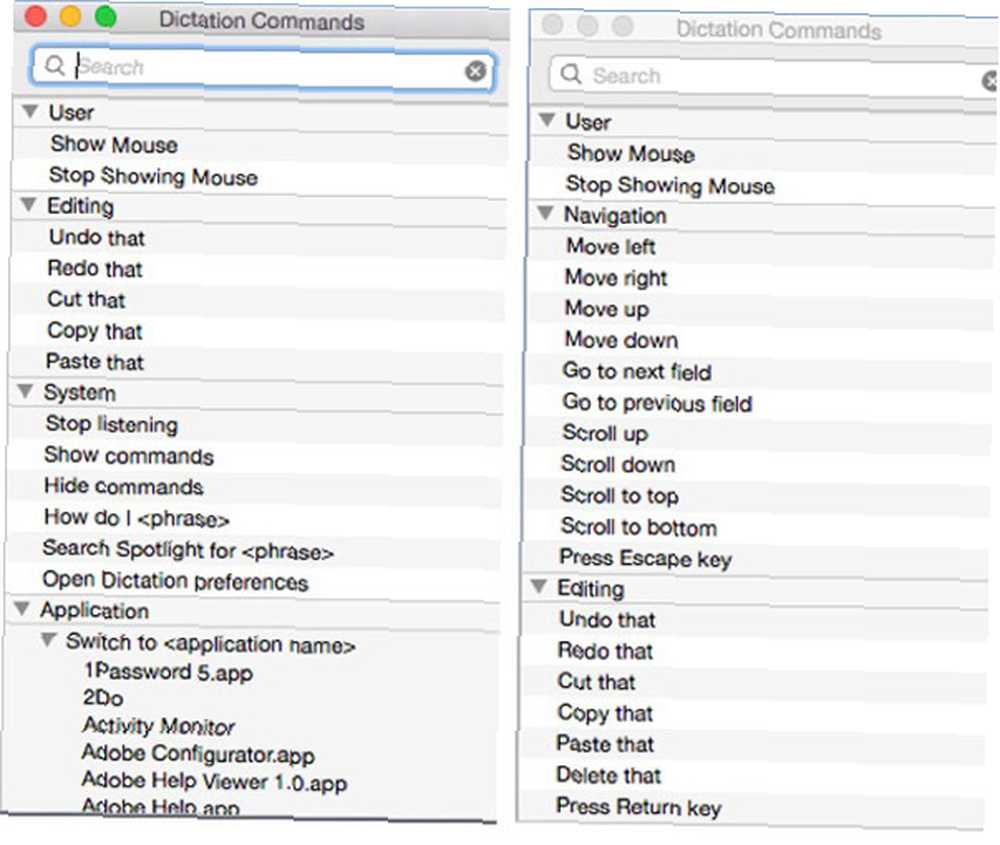
Gösterilen komutların listesi, ses dikte etme sırasında hangi uygulamayı kullandığınıza bağlıdır. Ayrıca, ses dikte özelliği etkin olmasa bile açık kalacak olan Sistem Tercihleri içindeki komutlara erişebilir ve bunları görüntüleyebilirsiniz..
Ayrıca, uygulamaları başlatmak ve çıkmak, yeni bir belge oluşturmak veya bir öğeyi tıklatmak için bilgisayar komutları verebilirsiniz. Kayıt etmek buton. Ses sistemi komutlarının önceki sürümlerinde olduğu gibi, Automator iş akışlarını çalıştırmak için özel komutlar oluşturulabilir. 3 Günlük Kolay Kullanım İçin Basit Automator İş Akışları, Günlük Kullanım İçin Kolay Oluşturulan 3 Basit Automator İş Akışları, AppleScript otomasyonları veya atananları etkinleştirmek için Klavye kısayolları. Özel komutlar eklemek için Erişilebilirlik Dikte penceresindeki artı düğmesini tıklayın..
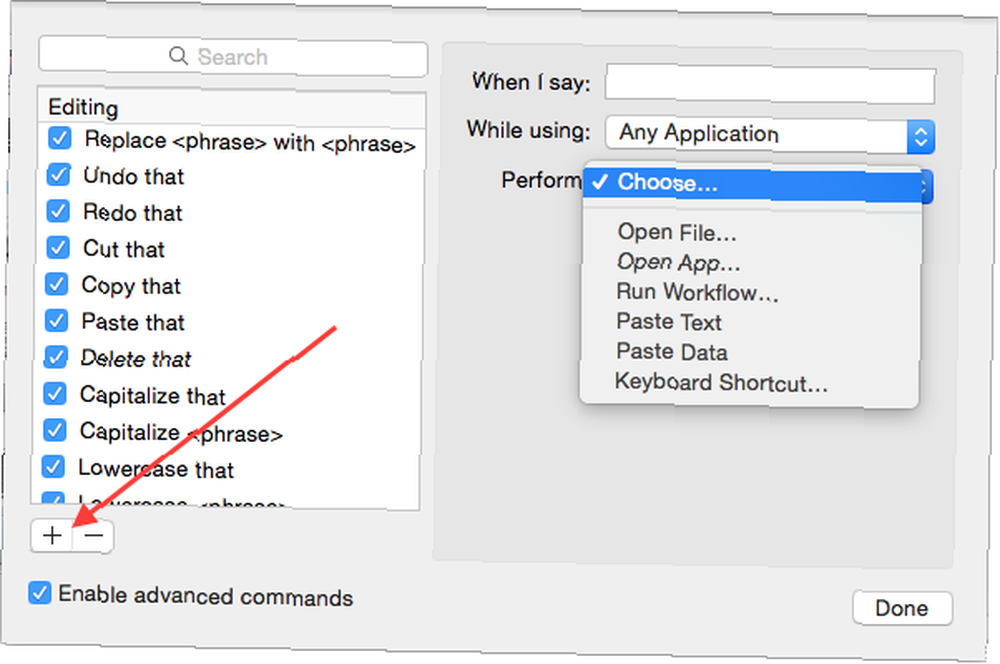
Sesli Dikte Performansı
Bu makalenin çoğunu Dragon Dictate kullanarak yazdım (Bu makalede gösterdiğim gibi Mac'te Sesli Dikte Kullanarak Tüm Bir Makale Yazabilir misiniz? Peki Ben Sadece Yaptım (Ve Bu Oldu) Mac? Ben Sadece Yaptım (Ve Bu Var) Şu anda okuduğunuz şey, Apple'ın eylemdeki dikte ve konuşma programının bir örneği. Kısa pasajlar için faydalı olabilir, ancak bununla birlikte bütün bir yazı yazabilir misiniz?) , Apple’ın dikte programı yerine. Yeni ses dikte özelliklerini görmek harika olsa da, Dragon Dictate kadar iyi çalışmaz. Örneğin, komutu söylemek, “Kes şunu,” Nuance’ın programında olduğu gibi son konuşulan metni her zaman silmez. Bu söylemeyi buldum “Bunu geri al” daha iyi çalışıyor.
Bir yazar olarak, zor bir kelimenin doğru bir şekilde hecelemesini hızlı bir şekilde almak için yerleşik ses diktesini birkaç kez kullandığımı itiraf etmeliyim..
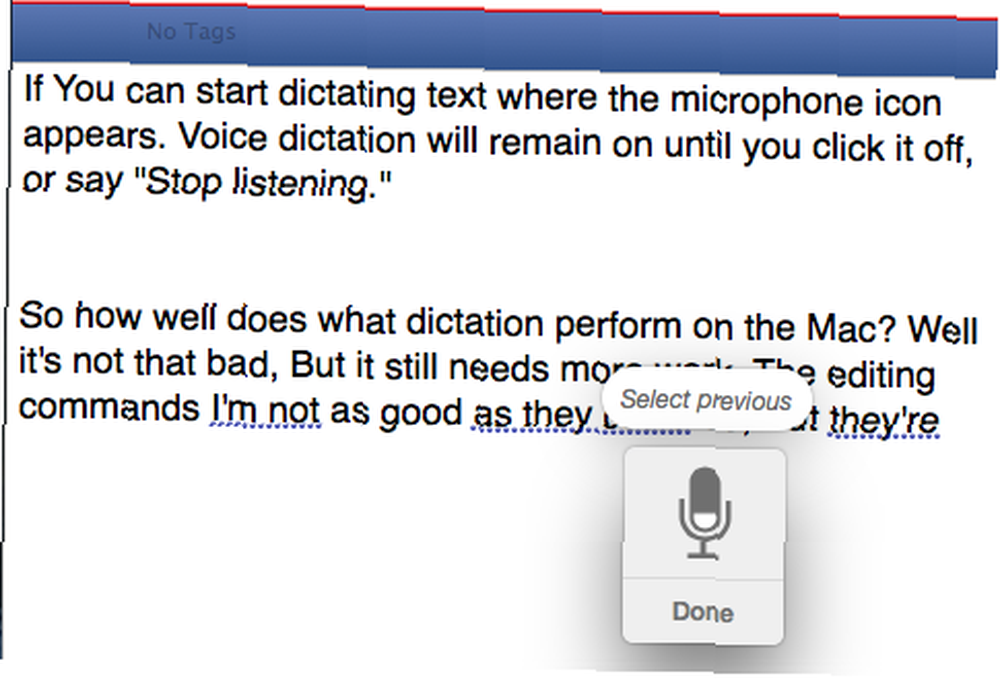
Nuance ayrıca, konuşmakta olduğunu düşündüğü alternatif yazımları ve cümleleri listeleyen bir tanıma penceresi de sunar; bu, ses diktesini kullanarak daha hızlı düzeltmeler yapmanıza olanak sağlar.
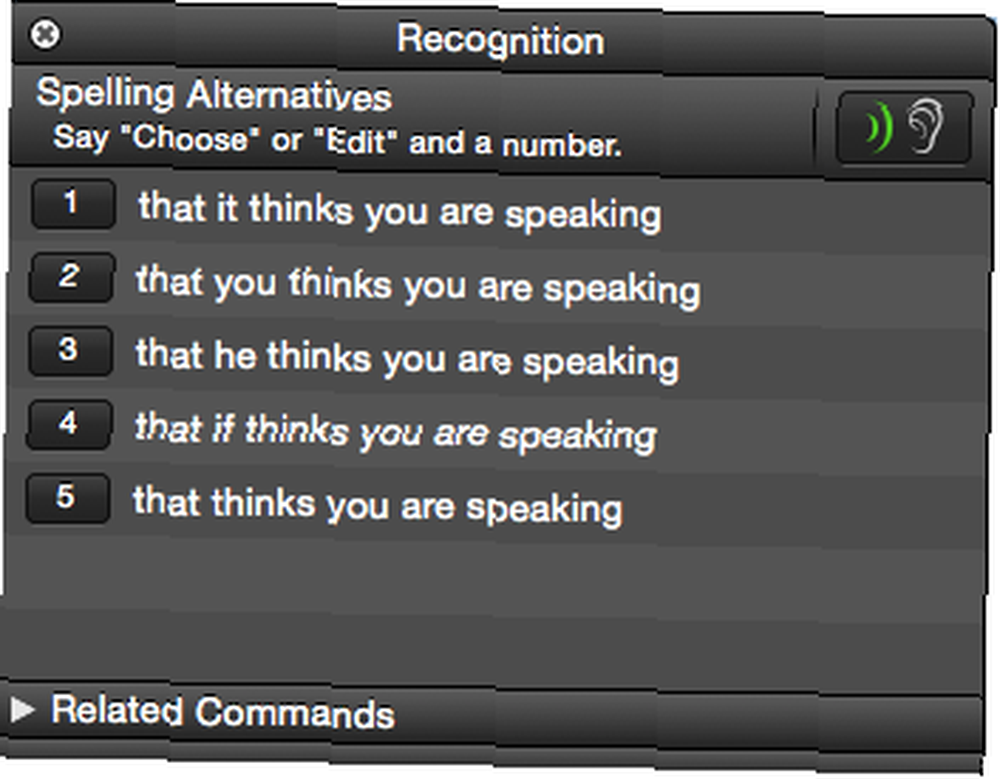
Dragon Dictate de süresiz olarak kalabilir, oysa Apple'ın dikte özelliği bazen otomatik olarak kendini kapatacak. Ve özel bir USB TableMike kullandığım için, müzik arka planda çalarken bile Dragon Dictate'te dikte yapabilirim. Etkinleştirildiğinde, Apple'ın uygulaması diğer programlardan gelen sesi kapatır.
Bununla birlikte, bilgisayar sistemi komutları Mac'te el ile yaptığınız işleri yapmak için kullanışlıdır. Bilgisayarınızda bütün gün çalışıyorsanız, sizi sürekli kısayollar yazıp düğmelere tıklamaktan kurtarabilecek bazı özel komutlar oluşturmanız yararlı olacaktır..
Sürekli İyileştirme
Apple'ın ses dikte programının zamanla daha iyi olacağına ve nihayet Dragon Dictate'in yerine geçeceğine eminim. Bu arada, iOS'taki iOS'daki Süper Dikte Özelliğiyle Gerçek Zamanlı Sesli Dikte iOS'daki Dikte Etme Özelliği ile olanlara benzer şekilde kısa yorumlar ve e-postalar yazmak için programı kullanmanızı öneririm. 8 iOS 8'deki gerçek zamanlı sesli metin özelliğiyle daha az yazma ve daha fazla konuşma yapma zamanı. Ses diktesini kullanarak ne kadar pratik yaparsanız, o kadar kolay.
Mac'inle konuşur musun??











